在word文档中怎么给文字添加底色呢?
我们有时候需要给文字添加底纹和字色及突出显示,可以衬托文字更清楚和美化文档的效果。那么在word文档中怎么给文字添加底色呢?下面小编就为大家详细介绍一下,来看看吧
在word上编辑或者阅读文字的时候,有些地方需要加上标注以起到醒目的时候,我们就可以可以给选中的文字加上背景色,这时候我们可以随时找到自己做标记的位置了。那么在word文档中怎么给文字添加底色呢?下面小编就为大家详细介绍一下,来看看吧!
步骤
1、首先,打开我们的word文档,找到我们需要编辑的文字,下面以一段文字作为试验。

2、找到并选择我们需要设置底色的文字段落,并选中它们作为目标。
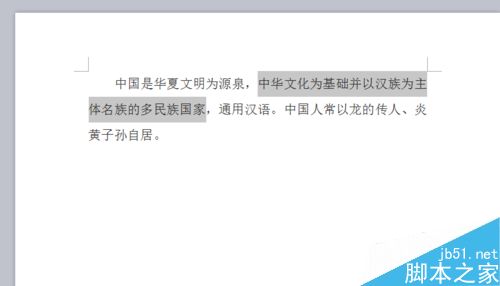
3、鼠标右键点击选中文字,然后在选项里面找到突出显示这一图标,点击选择。
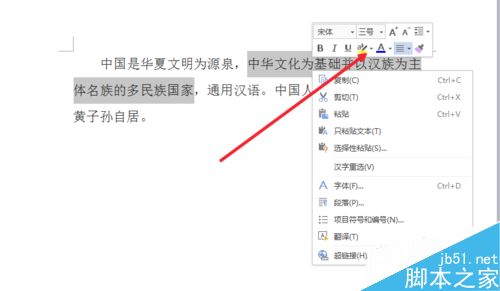
4、我们也可以在菜单栏里找到这一命令选项。
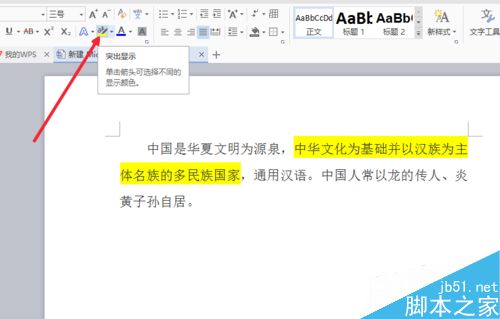
5、然后我们选择要作为底色的颜色,这里大家一般自己选择喜欢的颜色,不过建议黄色,因为黄色最为清晰突出。
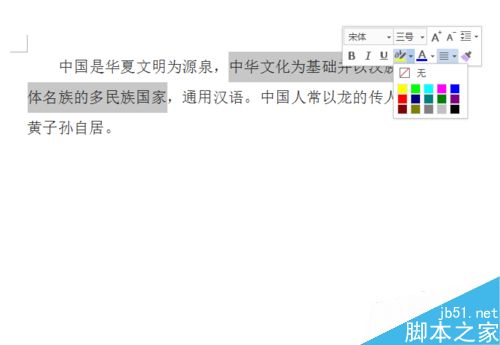
6、选择之后我们就可以看到我们的文字底色已经改变了,这也达到了我们的目的。
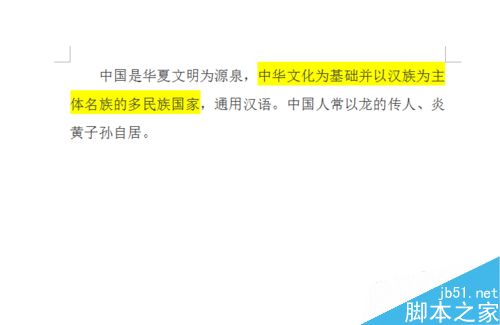
以上就是在word文档中怎么给文字添加底色方法简单,操作很简单的,大家学会了吗?希望这篇文章能对大家有所帮助!
您可能感兴趣的文章
- 06-25office2021永久免费激活方法
- 06-25office专业增强版2021激活密钥2023密钥永久激活 万能office2021密钥25位
- 06-25office2021年最新永久有效正版激活密钥免费分享
- 06-25最新office2021/2020激活密钥怎么获取 office激活码分享 附激活工具
- 06-25office激活密钥2021家庭版
- 06-25Office2021激活密钥永久最新分享
- 06-24Word中进行分栏文档设置的操作方法
- 06-24Word中进行文档设置图片形状格式的操作方法
- 06-24Word中2010版进行生成目录的操作方法
- 06-24word2007中设置各个页面页眉为不同样式的操作方法


阅读排行
推荐教程
- 11-30正版office2021永久激活密钥
- 11-25怎么激活office2019最新版?office 2019激活秘钥+激活工具推荐
- 11-22office怎么免费永久激活 office产品密钥永久激活码
- 11-25office2010 产品密钥 永久密钥最新分享
- 11-22Office2016激活密钥专业增强版(神Key)Office2016永久激活密钥[202
- 11-30全新 Office 2013 激活密钥 Office 2013 激活工具推荐
- 11-25正版 office 产品密钥 office 密钥 office2019 永久激活
- 11-22office2020破解版(附永久密钥) 免费完整版
- 11-302023 全新 office 2010 标准版/专业版密钥
- 03-262024最新最新office365激活密钥激活码永久有效






